- Zoom har blitt stadig mer populært siden starten av pandemien for å gi ekstern støtte til bedrifter.
- Mens det for en stor del har vært medvirkende til forretningskontinuitet, er det ikke uten noen ulemper.
- Hvis du bruker Zoom ofte, kan det belaste CPU-en din og forårsake høy CPU-bruk i nettlesere.
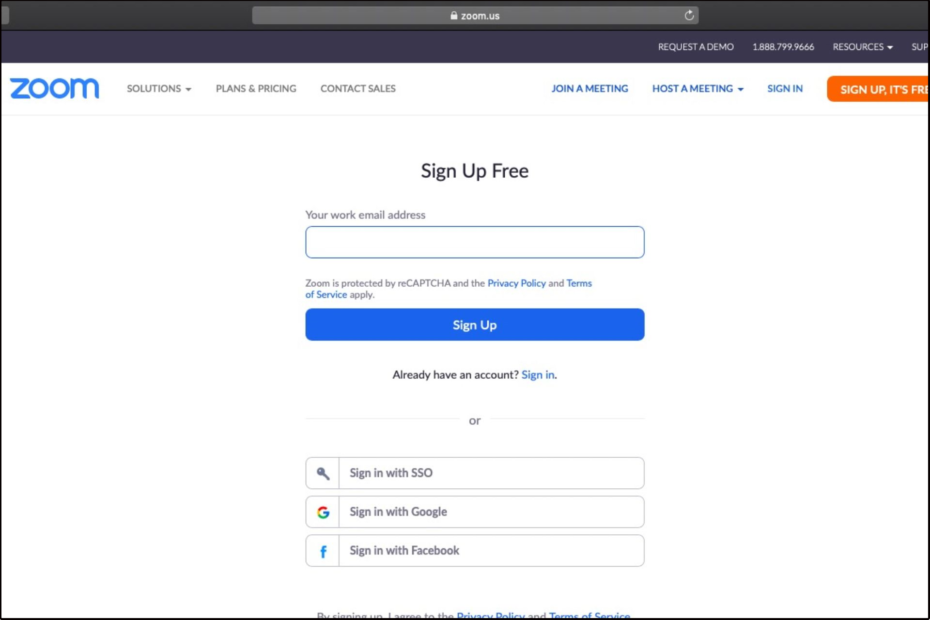
- Enkel migrering: bruk Opera-assistenten til å overføre spennende data, for eksempel bokmerker, passord osv.
- Optimaliser ressursbruken: RAM-minnet ditt brukes mer effektivt enn i andre nettlesere
- Forbedret personvern: gratis og ubegrenset VPN integrert
- Ingen annonser: innebygd annonseblokkering gir raskere lasting av sider og beskytter mot datautvinning
- Spillvennlig: Opera GX er den første og beste nettleseren for spill
- Last ned Opera
Zoom er en videokonferanseplattform som brukes av millioner av mennesker hver dag. Den har et fantastisk funksjonssett, men det er noen begrensninger for gratisversjonen av Zoom. Noen ganger har du kanskje problemer med å oppdage mikrofonen din men vi har en veiledning for hvordan du kan fikse problemet.
Selv om det er et nyttig verktøy for bedrifter, kan Zoom-applikasjonen være ressurskrevende å bruke og noen ganger føre til nettleserens høye CPU-bruk. Dette kan påvirke både nettleseren og datamaskinens ytelse.
Når dette skjer, kan du oppleve lavere nettlesingshastighet og andre problemer som fryser eller krasjer.
Hvorfor er CPU-bruken så høy i Zoom?
Zoom bruker mye CPU fordi den gjør mange ting samtidig. Den koder for video og lyd, fanger opp webkamerastrømmen din og kjører stemmegjenkjenningsprogramvare slik at du kan snakke med folk i den andre enden av samtalen.
Andre årsaker inkluderer:
- Datamaskinen din har lite minne – Hvis du har mindre enn 2 GB RAM på datamaskinen, vil det være vanskelig å kjøre Zoom uten å forårsake høy CPU-bruk.
- Datamaskinvaren er ikke kraftig nok – Zoom er en svært ressurskrevende applikasjon. Du trenger kanskje en raskere prosessor, mer RAM eller et bedre grafikkort hvis du vil bruke andre programmer mens du bruker Zoom samtidig.
- Bakgrunnsprogrammer – Hvis du kjører andre programmer som bruker opp CPU-en din, kan de konkurrere om ressurser.
- Dårlig internettforbindelse eller begrenset båndbreddekapasitet – Hvis internettforbindelsen din er treg, kan du se høy CPU-bruk av Zoom. Dette er fordi Zoom bruker mer CPU-kraft når tilkoblingen er treg.
Så, Hva betyr det når CPU-bruken din påvirker møtekvaliteten? Zoom-møteopplevelsen er svært avhengig av datamaskinens ytelse. Hvis du for eksempel har en treg datamaskin eller internettforbindelse av lav kvalitet, vil du legge merke til at videoen og lyden er uklar eller fortsetter å stamme.
Raskt tips:
Som en praktisk løsning presenterer vi en optimert nettleser som Opera som gir raskere navigasjon uten å bruke høye CPU-ressurser.
I tillegg har du integreringsfunksjoner med sosiale apper som lar deg samhandle på forskjellige plattformer direkte fra hjemmesiden.

Opera
Ta kontakt med kollegene dine på Zoom fra denne lysressursnettleseren.
Hvordan reduserer jeg strømforbruket i Zoom?
1. Lukk ubrukte programmer
Hvis du har problemer med Zooms CPU-bruk, er det en god idé å lukke eventuelle andre programmer som kan være åpne på datamaskinen din.
Du kan kjøre andre ressurskrevende programmer mens du bruker Zoom på Mac, Chromebook eller Windows 11. Hvis det er mulig, lukk alle programmer som kan bruke mye RAM eller prosessorkraft, for eksempel Microsoft Word eller Excel.
2. Oppdater Zoom/nettleser
Det første du må sjekke er om du har den nyeste versjonen av Zoom eller ikke. Hvis du kjører en eldre versjon, må du oppdatere programvaren. Zoom nettleser 100 % CPU har en tendens til å oppstå når du kjører utdaterte programmer.
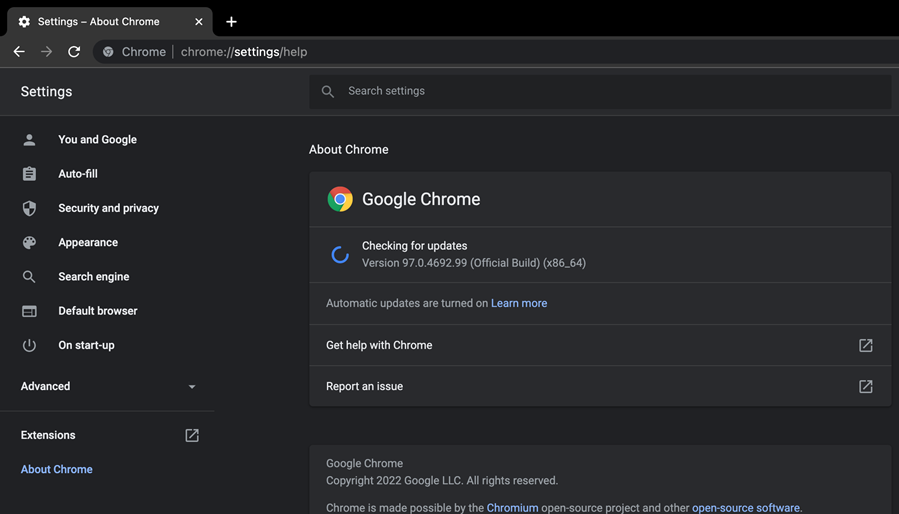
Eksperttips: Noen PC-problemer er vanskelige å takle, spesielt når det kommer til ødelagte depoter eller manglende Windows-filer. Hvis du har problemer med å fikse en feil, kan systemet ditt være delvis ødelagt. Vi anbefaler å installere Restoro, et verktøy som skanner maskinen din og identifiserer hva feilen er.
Klikk her for å laste ned og begynne å reparere.
I tilfelle du bruker nettversjonen, må du oppdatere nettleseren til den nyeste versjonen for å unngå å gå glipp av nye funksjoner eller oppleve begrenset funksjonalitet. Dette gjelder alle operativsystemer fra Windows til mac.
3. Bruk en kablet tilkobling
Hvis du har en treg internettforbindelse eller bruker Wi-Fi, bytt over til en kablet tilkobling med en Ethernet-kabel for å maksimere ytelsen.
Dette vil eliminere enhver forstyrrelse med nettverket ditt og lar deg koble til Zoom uten problemer.
- 3 måter å fikse å prøve å installere Helper Tool-feil på Slack
- 15 beste samarbeidsprogramvare for små bedrifter i 2022
- 20 overraskende fakta og statistikk om Google Drive som du ikke visste
4. Juster videokvaliteten
Hvis du bruker en høyoppløselig videostrøm (som 1080p), vil denne bruke mer ressurser fra datamaskinen din enn om du brukte en strøm med lavere oppløsning (som 720p).
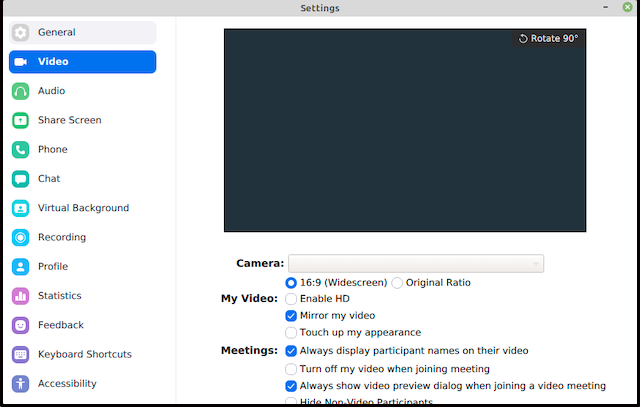
Jo lavere kvalitet, jo mindre prosessorkraft bruker den. Hvis du har problemer med høy CPU-bruk når du bruker Zoom, prøv å senke videokvaliteten først.
5. Oppdater grafikkortet ditt
- trykk Windows nøkkel, skriv Enhetsbehandling, og klikk Åpen.

- Klikk på Skjermadaptere, velg grafikkortet ditt, høyreklikk og velg Oppdater driverprogramvare.
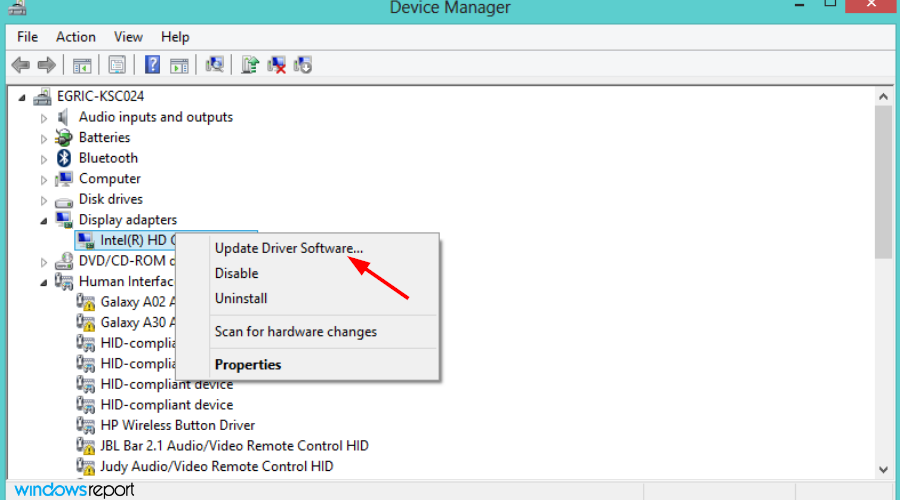
- Å velge Søk automatisk etter oppdatert driverprogramvare.

6. Bruk nettversjonen
Hvis du har en eldre enhet eller en som ikke har mye prosessorkraft, kan dette føre til problemer med lyd- og videosamtaler. For å unngå disse problemene, bruk nettleserversjonen av Zoom i stedet.
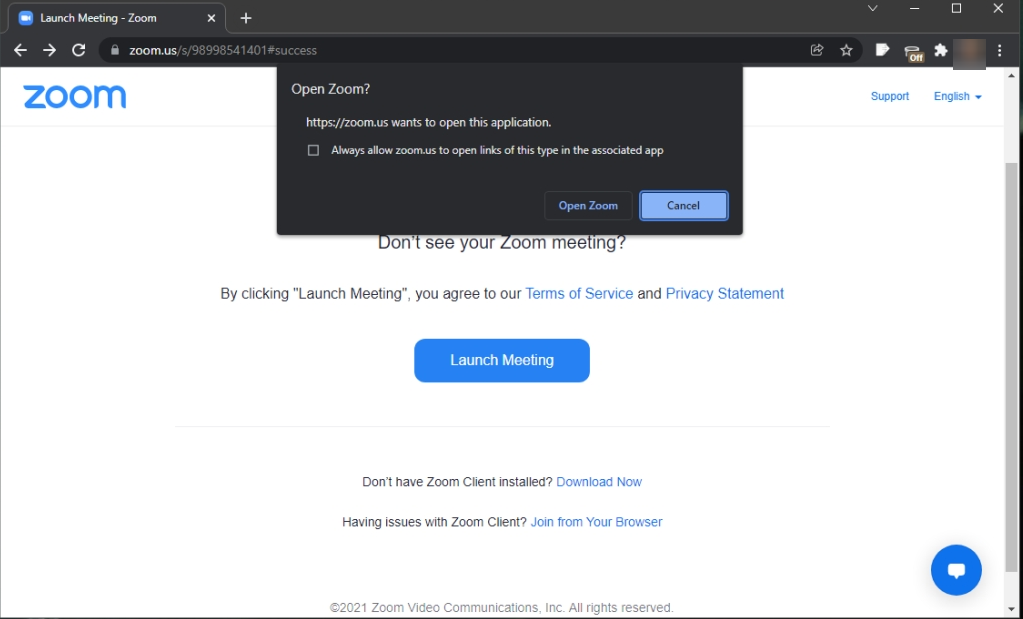
Nettleserversjonen av Zoom bruker betydelig mindre CPU enn skrivebordsapplikasjonen fordi den ikke trenger å gjengi grafikk og lyd lokalt.
7. Oppgrader datamaskinens maskinvare
Hvis alt annet feiler, kan det være på tide å oppgradere maskinvaren. Å kjøre en veldig gammel versjon av Windows kan være årsaken til problemet.
De fleste applikasjoner er vanligvis oppdatert for å fungere godt med de nyeste operativsystemene. Hvis du bruker Windows 10, kan det være på tide å gjøre det oppgradere til Windows 11 og se om problemet vedvarer.
Hvordan slår jeg av maskinvareakselerasjon i Zoom?
Noen datamaskiner har en innstilling som muliggjør maskinvareakselerasjon for video- og skjermfunksjonene. Dette kan forårsake problemer med videospill og annen programvare, inkludert Zoom.
For å deaktivere maskinvareakselerasjon i Zoom, følg trinnene nedenfor:
- Start Zoom desktop app.
- Klikk på Innstillinger i øverste høyre hjørne.
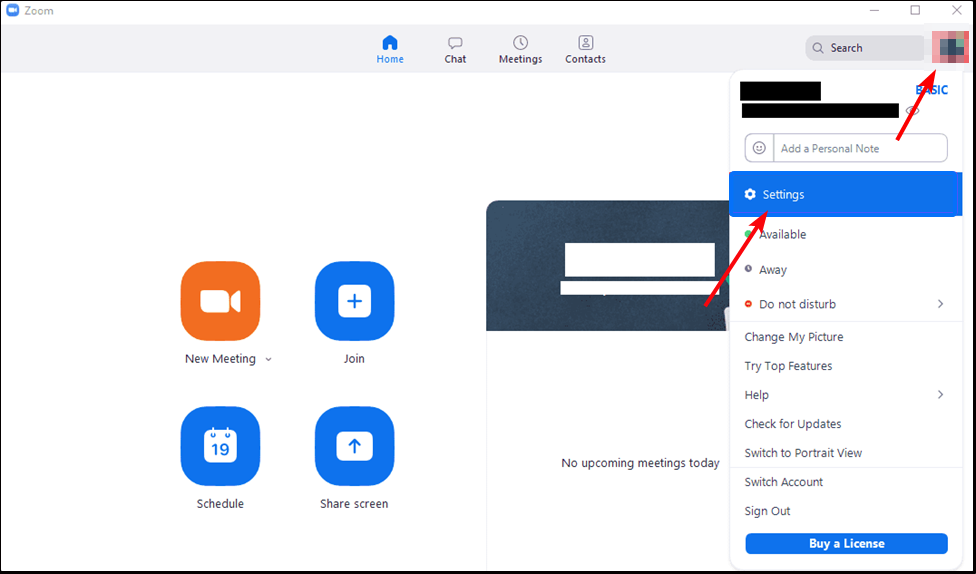
- Navigere til Video i venstre rute og fjern merket for alle Aktiver maskinvareakselerasjon avmerkingsbokser.
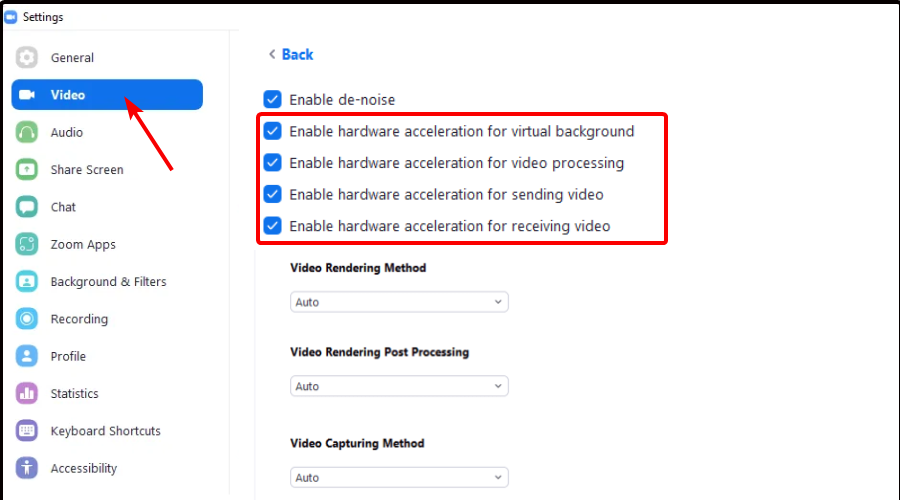
Og det er hvordan du effektivt administrerer Zooms høye CPU-bruk i nettleseren din. Skulle du støte på andre relaterte problemer som f.eks Zoomvideo fungerer ikke, se vår omfattende veiledning for raske løsninger.
Gi oss beskjed om eventuelle ytterligere tanker du måtte ha om dette emnet i kommentarfeltet nedenfor.
 Har du fortsatt problemer?Løs dem med dette verktøyet:
Har du fortsatt problemer?Løs dem med dette verktøyet:
- Last ned dette PC-reparasjonsverktøyet vurdert Great på TrustPilot.com (nedlastingen starter på denne siden).
- Klikk Start søk for å finne Windows-problemer som kan forårsake PC-problemer.
- Klikk Reparer alle for å fikse problemer med patentert teknologi (Eksklusiv rabatt for våre lesere).
Restoro er lastet ned av 0 lesere denne måneden.


